win8电脑如何设置设置输入法?
2019年09月15日|作者:速骑士|分类:常见系统问题|来源:www.suqishi.com
最近,win8用户反映出虽然系统有自己的输入法,但它并不是很有用,所以我重新下载了一个输入法,可是每次要打字的时候,打开的都是系统自带的输入法。那么如何设置win8系统输入法?今天我们为大家分享win8系统输入法设置方法。
1。单击桌面右下角的输入法图标;如图所示:

2。单击以选择语言首选项;如图所示:
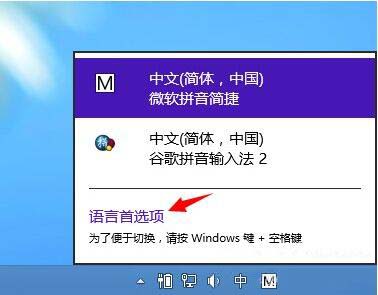
3。单击以选中高级设置;如图所示:
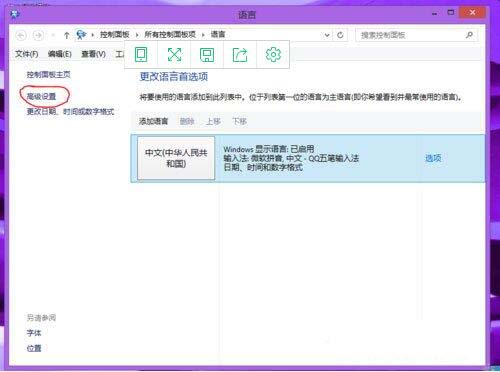
4。单击“替换默认输入方法”列中复选框右上角的V形下拉按钮;如图所示:
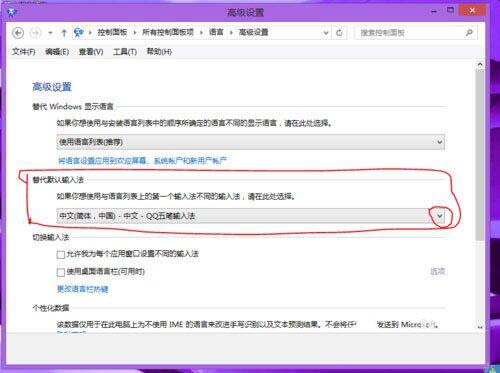
5。单击用于替换默认输入法中的复选框的V形按钮后,在弹出的输入法中选择要设置为默认输入法的输入法,然后单击“保存”以完成设置。
如图所示:
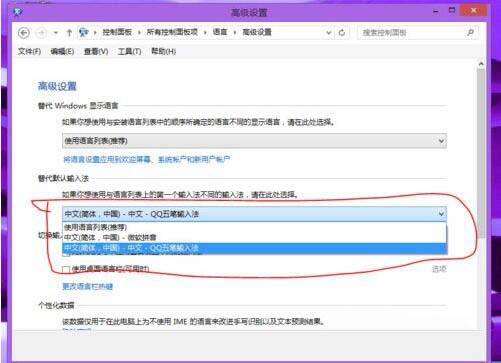
以上是win8电脑输入法的设置方法,如果用户在使用计算机时不知道如何设置计算机输入法,可以参考上面的方法步骤。
如果您有什么不懂的欢迎加入速骑士QQ交流群:1。单击桌面右下角的输入法图标;如图所示:

2。单击以选择语言首选项;如图所示:
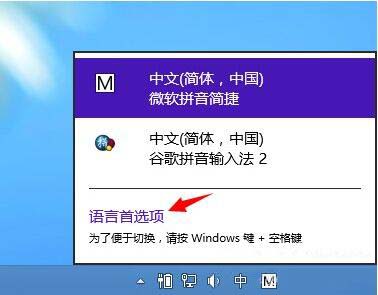
3。单击以选中高级设置;如图所示:
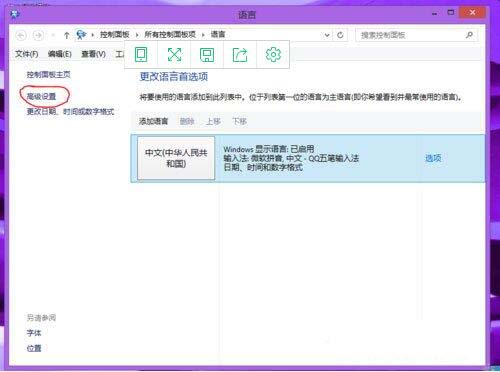
4。单击“替换默认输入方法”列中复选框右上角的V形下拉按钮;如图所示:
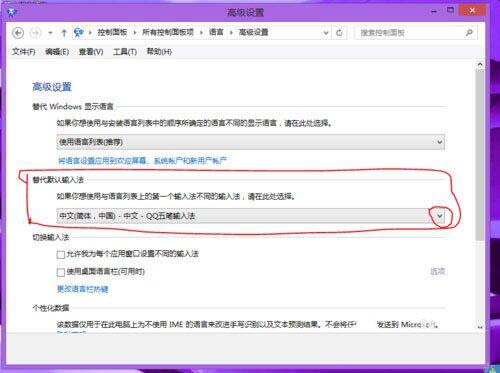
5。单击用于替换默认输入法中的复选框的V形按钮后,在弹出的输入法中选择要设置为默认输入法的输入法,然后单击“保存”以完成设置。
如图所示:
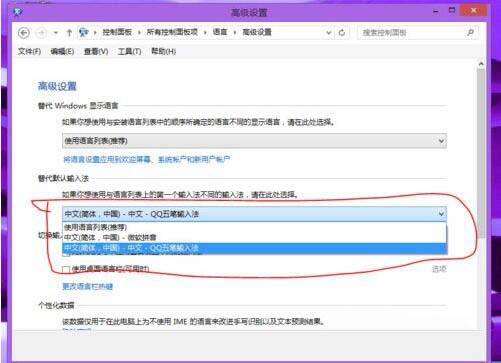
以上是win8电脑输入法的设置方法,如果用户在使用计算机时不知道如何设置计算机输入法,可以参考上面的方法步骤。

热门阅读
常见系统问题
速骑士一键重装( www.suqishi.com ) 版权所有 粤ICP备19037620号-2


